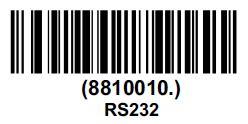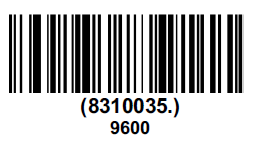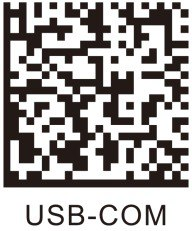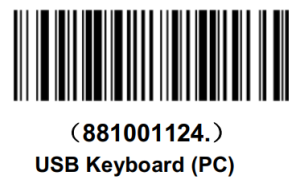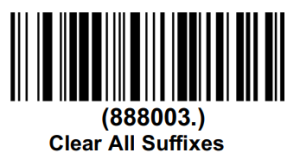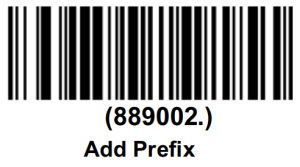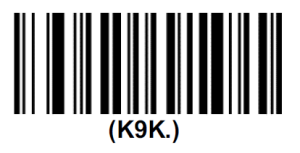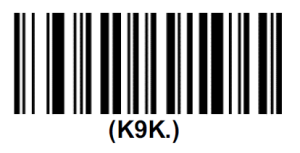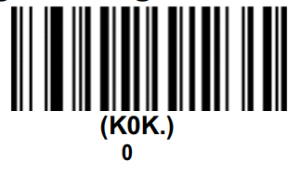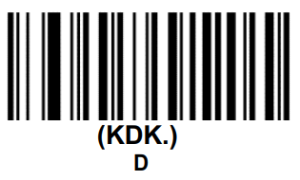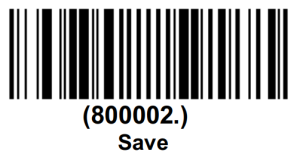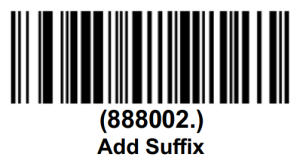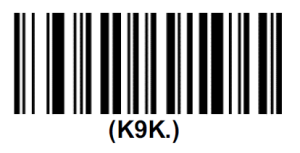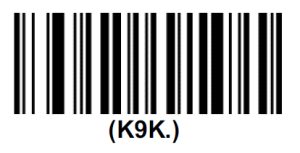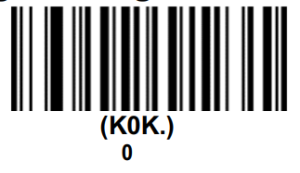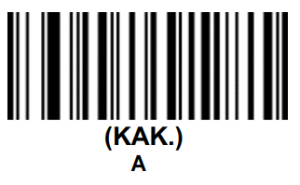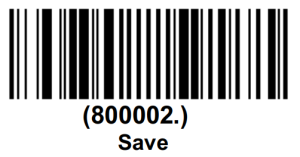Сброс к заводским установкам | ||||
Выбор типа интерфейса (необходимо считать коды из одного столбца) | ||||
|
| |||
Настройка префиксов и суффиксов (нужно считать все коды) | ||||
| ||||
Настройка префиксов и суффиксов (надо считать коды из одного столбца): при заходе в программирование меняется звук сканера, на сканировании цифирных штрих-кодов сканер пищит по несколько раз | |
Префикс STX, Суффикс ETX | Префикс отсутствует, Суффикс CR LF |
Дополнительные настройки (необязательные: необходимо считать только нужные коды) | ||
| ||
| ||
| ||
Настройка УКМ 4 для работы со сканером
Настройка выполняется в разделе кассового сервера Настройка сервера и оборудования – Оборудование ККМ – Оборудование (вкладка слева), где нужно выбрать интересующую конфигурацию, кликнув по ее названию:
На открывшейся странице надо нажать кнопку Подключить устройство:
В выпадающем списке необходимо выбрать устройство Стандартный сканер и нажать кнопку Подключить:
Откроется окно с настройками устройства, которые следует выполнить следующим образом:
По завершении работы с настройками, следует нажать кнопку Сохранить в самом низу окна:
Страницу с настройками конфигурации также требуется сохранить:
В окне с предупреждением об изменении настроек конфигурации следует выбрать опцию Подтвердить: